Win10系統本地帳戶密碼忘記了怎么辦?
大家在使用電腦的過程中,經常會遇到各種各樣的問題,比如有用戶說自己不小心忘記了設置的本地賬戶的登錄密碼,這該怎么辦呢?下面小編就給大家講講遇到Win10系統本地帳戶密碼忘記了的解決方法。
解決方法:
使用U盤或光盤啟動電腦后,在進入全新系統安裝界面之前,使用“Shift+F10”組合鍵調出“命令提示符”后,輸入“regedit”進入注冊表編輯器。
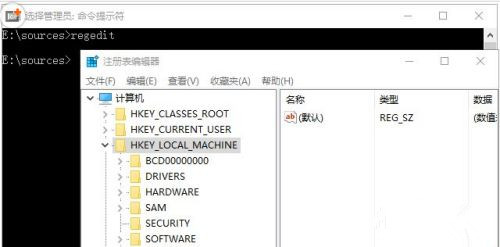
鼠標左鍵選中“HKEY_LOCAL_MACHINE”后,點擊左上角的“文件”后選擇“加載配置單元”。
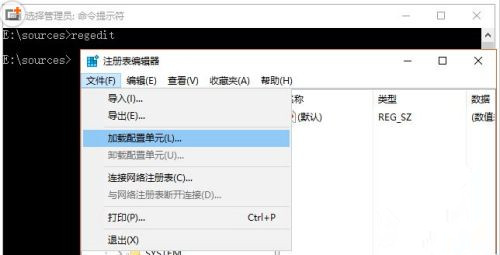
在隨后彈出的菜單中,查找安裝盤路徑下WindowsSystem32configSYSTEM(絕對不要去C盤去找,而是在系統指派給安裝盤盤符下查找,如本文是E盤,這步不能出錯)。
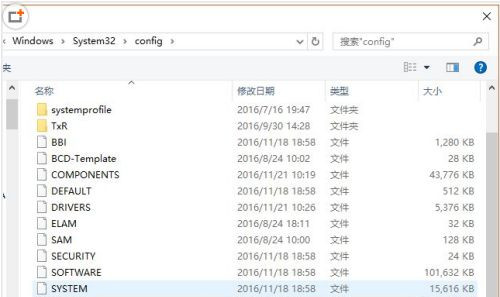
選擇“SYSTEM”,點擊“打開”進行加載,這個時候需要隨便起個臨時的項名稱,如“CFan”
之后在右側找到“cmdline”,雙擊后將熟知數據改成“cmd.exe”,繼續再右邊找到“SetupType”將數值數據改成2。
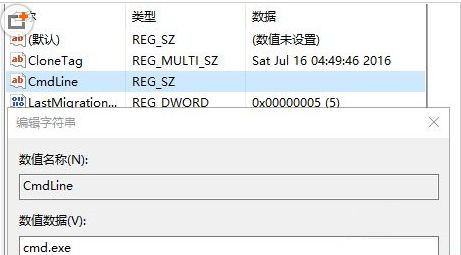
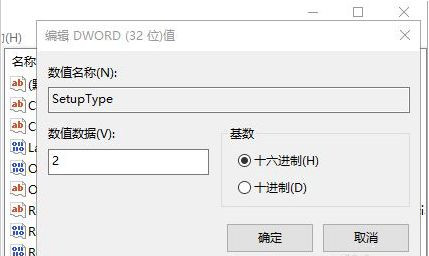
在左邊欄選中CFan,然后點擊“文件-卸載配置單元”,在彈出的對話框選擇“是”即可。然后退出注冊表編輯器、命令提示符,彈出U盤或安裝光盤,重啟電腦。
重啟過程中會彈出命里提示符的窗口,此時輸入“net user”,按回車執行后,會列出電腦中所有本地賬戶名稱,查看要解鎖的用戶名。
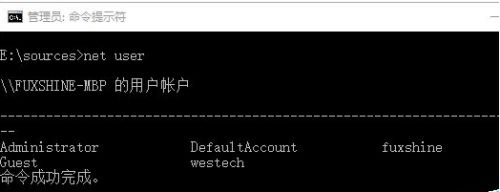
然后按照以下命令格式修改密碼(注意中間空格)
net user 用戶名 新密碼
以用戶名“westech”為例,命令可以參照如下格式:
net user westech 1993
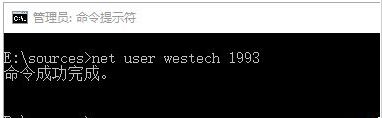
將本地賬戶改好了密碼后,按著操作步驟最開始的部分,輸入“regedit”再次進入注冊表,將之前更改過的“cmdline”的數值數據清空,“SetupType”項目數值數據改成“0”。
關閉注冊表編輯器和命令提示符,繼續電腦啟動過程,此時只要在登錄界面找到改過密碼的本地賬戶輸入新密碼即可。
如果電腦是純粹的辦公室公共用機或只在家中使用,不需要總是用密碼鎖定,可以將登錄密碼徹底取消,省卻忘記密碼的煩惱。
使用“Win+R”組合鍵調出“運行”后,輸入“netplwiz”后回車執行。
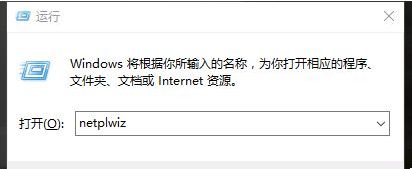
在打開的用戶賬戶設置中,將“要使用本計算機,用戶必須輸入用戶名和密碼”前面的勾選去掉,點擊右下角的“應用”按鈕確認更改。
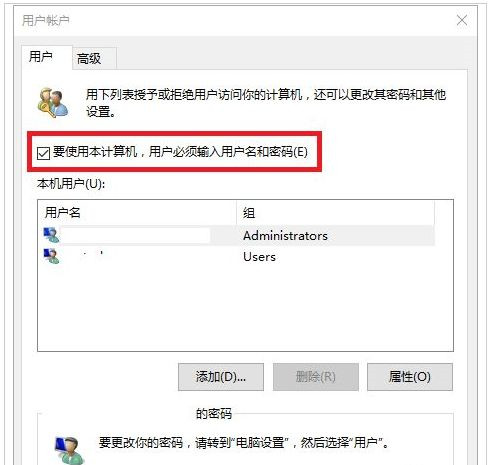
之后系統會彈出界面讓大家輸入管理員賬號的密碼(微軟賬號就直接輸入賬號密碼、本地賬戶就輸入系統登錄密碼)。
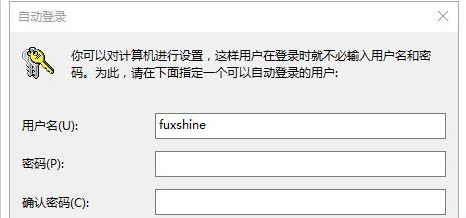
相關文章:
1. Fedora系統外觀怎么設置? Fedora Linux外觀主題設置技巧2. Freebsd 雙硬盤無法啟動的解決辦法3. 去掉系統快捷方式箭頭的途徑——修改注冊表4. 支持深色 / 淺色模式,微軟 Win11 Build 25281 為“產品密鑰”窗口啟用新界面5. mac程序沒反應怎么辦 mac強制關閉程序的方法6. 世界上最流行的操作系統不是Linux或者Windows,而是MINIX7. YunDetectService.exe是什么進程?YunDetectService.exe禁止使用的方法8. Win11Beta預覽版22621.1180和22623.1180發布 附KB5022363內容匯總9. rsync結合 inotfiy 實現實時備份的問題10. Mac版steam錯誤代碼118怎么解決?Mac版steam錯誤代碼118解決教程

 網公網安備
網公網安備